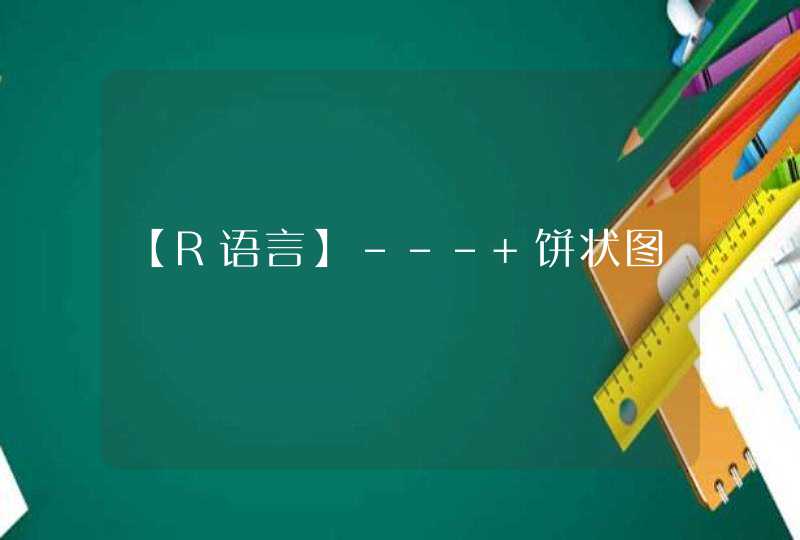笔记本不显示无线连接是因为笔记本的无线网络被禁用了,网络设置中打开即可。
1、打开电脑桌面,点击桌面左下角的“window”,然后再选择“控制面板”。
2、在控制面板菜单中选择“查看网络状态和任务”,如下图所示。
3、再选择“更改适配器设置”。
4、鼠标右键点击无线网络,选择“启用”。
5、然后再点击电脑右下角的网络就能看到无线网络了。
以WIN10为例子:
步骤1、鼠标点击桌面右下角电脑样的图标。如图所示:
步骤2、打开图标。如图所示:
步骤3、选择你要连接的WIFI。如图所示:
步骤4、连接。如图所示:
步骤5、输入密码。如图所示:
步骤6、然后点击下一步。如图所示:
步骤7、连接WIFI成功。如图所示:
以笔记本win7系统为例:
需要创建无线网络链接,进入桌面左下角处的Win7开始菜单,点击“控制面板”;然后点击“网络和Internet”。
打开“网络和共享中心”,这里是Win7电脑联网所必须用到的功能,不管是连接无线网络还是宽带网络都需要打开此功能进行设置。这里还有快捷键,只需要点击桌面右下角的像窗口的快捷键就可以打开。
点击“设置新的连接或网络”;选择“连接到Internet”;win7会自动搜索到相应的的无线网络,点其中信号最好的网络“连接”后输入密码,如果该wifi没有设置密码。直接连接就可以上网了。
技术参数
认证种类
前Wi-Fi联盟所公布的认证种类有:
*WPA/WPA2:WPA/WPA2是基于IEEE802.11a、802.11b、802.11g的单模、双模或双频的产品所建立的测试程序。内容包含通讯协定的验证、无线网络安全性机制的验证,以及网络传输表现与相容性测试。
*WMM(Wi-Fi MultiMedia):当影音多媒体透过无线网络的传递时,要如何验证其带宽保证的机制是否正常运作在不同的无线网络装置及不同的安全性设定上是WMM测试的目的。
* WMM Power Save:在影音多媒体透过无线网络的传递时,如何透过管理无线网络装置的待命时间来延长电池寿命,并且不影响其功能性,可以透过WMM Power Save的测试来验证。
以上内容参考:百度百科-Wi-Fi